7 szybkich wskazówek, jak naprawić błąd odtwarzania YouTube (iPhone i Android)
Przez Gina Barrow, Ostatnia aktualizacja: January 6, 2023
Kto jeszcze nie ogląda YouTube? W dzisiejszych czasach, jeśli chcesz uzyskać najnowsze trendy w piosenkach, filmach, ulubionych celebrytach i nie tylko, YouTube Cię obejmuje.
Ma wszystko, czego potrzebujesz, nawet samouczki do wszystkiego pod słońcem! Jednak zdarzają się sytuacje, w których oglądałeś film, a następnie zatrzymał się i wystąpił błąd odtwarzania. Jest to frustrujące, zwłaszcza gdy nie zrobiłeś nic, aby to spowodować.
W dzisiejszym artykule podpowiemy, jak to zrobić stały Błąd odtwarzania YouTube pięcioma różnymi metodami.
Część 1: Przyczyny błędów odtwarzania w YouTubeCzęść #2: 7 szybkich wskazówek, jak naprawić błąd odtwarzania YouTubeCzęść 4: Podsumowanie
Część 1: Przyczyny błędów odtwarzania w YouTube
Istnieje wiele powodów, dla których możesz zobaczyć błąd odtwarzania w YouTube. Poznajmy najczęstsze przyczyny:
- Słabe połączenie z Internetem
- Tryb ograniczonego dostępu jest włączony
- Nieobsługiwana lokalizacja
- Ograniczenia przesyłania strumieniowego na urządzeniach
- Blokowanie reklam
- Jakość wideo

Odnosząc się do tych podstaw, możesz faktycznie załamać się i rozpocząć rozwiązywanie problemów, aby naprawić błąd odtwarzania YouTube w mgnieniu oka!
Część #2: 7 szybkich wskazówek, jak naprawić błąd odtwarzania YouTube
Błąd odtwarzania w YouTube jest w rzeczywistości częstym problemem, aby uniknąć obaw. W rzeczywistości zdarza się to co jakiś czas.
Jak naprawić błąd odtwarzania YouTube na iPhonie i Androidzie, a następnie potwierdź się, aby wiedzieć, jak to zrobić łatwo przesyłaj filmy z iPhone'a na komputer jest bardzo podobny, ponieważ mamy do czynienia z aplikacją; ustawienia są w większości przypadków takie same.
Zapoznaj się z tymi 7 szybkimi wskazówkami, aby błyskawicznie oglądać filmy z YouTube!
Wskazówka nr 1: Sprawdź swoje połączenie internetowe/szybkość
Najczęstszą przyczyną błędu odtwarzania jest słabe połączenie. Każda jakość wideo ma zalecaną prędkość Internetu, aby wideo było odtwarzane w optymalny sposób.
Upewnij się, że masz doskonałe połączenie z Internetem przez Wi-Fi lub komórkową transmisję danych. Jeśli sygnał jest świetny, wykonaj test prędkości, aby sprawdzić aktualną prędkość Internetu. Możesz przeglądać online, aby znaleźć najlepszą witrynę do testowania prędkości.
Oto krótki przewodnik dotyczący szybkości Internetu potrzebnej dla każdej jakości wideo.
- 4K — 20 Mb/s
- HD 1080p – 5 Mb/s
- HD 720p – 2.5 Mb/s
- SD 480p — 1.1 Mb/s
- SD 360p — 0.7 Mb/s
Porada 2: Zmień jakość wideo, aby dopasować ją do szybkości Internetu
Po przetestowaniu i ustaleniu prędkości Internetu wiesz już, jaka jakość wideo do niej pasuje, aby uniknąć błędu odtwarzania.
W niektórych przypadkach niektóre urządzenia, zwłaszcza Android, nie obsługują rozdzielczości wideo 4K. Aby włączyć jakość wideo Youtube, wykonaj następujące czynności:
iPhone i Android
- Otwórz dokładnie film, w którym pojawia się błąd odtwarzania
- Stuknij w bieg ikona lub Ustawienia
- Wybierz Jakość
- Stuknij Samochody. Możesz także użyć Oszczędzanie danych jeśli korzystasz z danych mobilnych
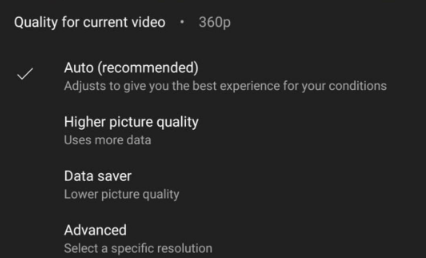
Sprawdź, czy błąd odtwarzania zniknął.
Porada 3: Wyłącz tryb ograniczonego dostępu
Tryb ograniczonego dostępu to funkcja, która zapobiega przedostawaniu się treści dla dorosłych do Twojego kanału wideo. Możesz go tymczasowo wyłączyć, aby naprawić błąd odtwarzania YouTube.
Oto jak wyłączyć tryb ograniczonego dostępu w YouTube:
- Z aplikacji YouTube (iPhone i Android), stuknij Profil
- Wybierz Ustawienia i dotknij Ogólne
- Przewiń w dół i przełącz Tryb ograniczony zaryglować
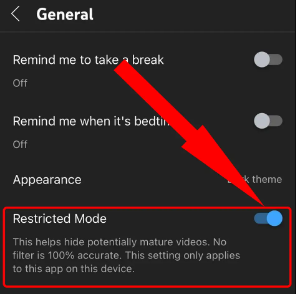
Porada 4: Zwolnij miejsce na YouTube
Inną możliwą przyczyną błędu odtwarzania jest brak miejsca. Pamięć podręczna jest pomocna w szybszym ładowaniu aplikacji, ale z czasem może prowadzić do błędów odtwarzania i zawieszania się.
Możesz po prostu usunąć pamięć podręczną w aplikacji YouTube, aby rozwiązać problem. Oto jak to zrobić na iPhonie i Androidzie:
iPhone
- Otwarte Ustawienia
- Stuknij Ogólne
- Wybierz iPhone Storage
- Przewiń, aby znaleźć Youtube
- Stuknij Odłóż aplikację
- Potwierdź żądanie, dotykając Odłóż aplikację ponownie
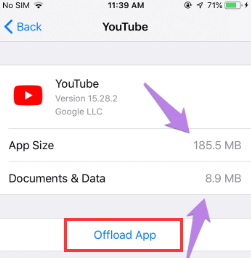
Android
- Uruchomić Ustawienia
- Iść do Aplikacje or Zarządzanie aplikacjami
- Przewiń i dotknij Youtube
- Stuknij Wyczyść pamięć
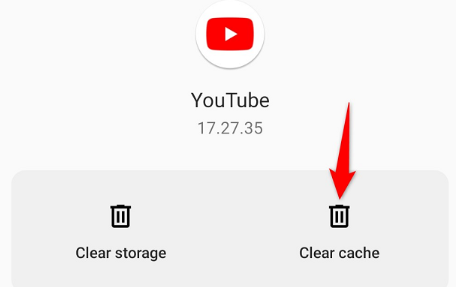
Porada 5: Zmień region
Niektóre filmy są widoczne tylko w określonych regionach. Filmy z ograniczeniami geograficznymi również mogą powodować błędy odtwarzania. Możesz przełączać i zmieniać region z samej aplikacji YouTube, aby sprawdzić, czy film, który chcesz obejrzeć, będzie odtwarzany.
- Na smartfonie otwórz YouTube
- Dotknij swojego profilu
- Iść do Ustawienia
- Znajdź Ogólne
- Stuknij Lokalizacja
- Wybierz preferowaną lokalizację
- Uruchom ponownie YouTube
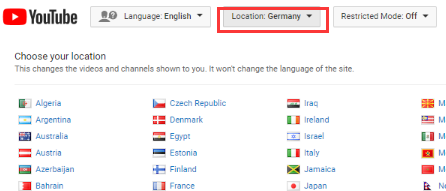
Porada 6: Zaktualizuj YouTube
Przestarzała aplikacja może również powodować pewne problemy, takie jak błędy odtwarzania. Od czasu do czasu twórcy aplikacji wydają nowe aktualizacje, aby naprawić błędy i dodać więcej funkcji.
Możesz szybko zaktualizować aplikację YouTube na urządzeniach iPhone i Android. Zapoznaj się z tymi przewodnikami:
iPhone
- Otwórz App Store
- Idź do swojego Profil
- Przesuń w dół
- Sprawdź aktualizacje Sekcja
Jeśli dostępna jest aktualizacja YouTube, dotknij i zainstaluj ją.
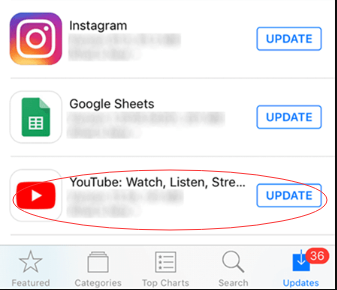
Android
- Uruchomić PlayStore
- Przejdź do profilu
- Stuknij Moje aplikacje i gry
- Stuknij aktualizacja
- Znajdź YouTube na liście i dotknij Aktualizuj, jeśli jest dostępny. Aby zaktualizować wszystkie aplikacje, stuknij Aktualizacja Wszystko.
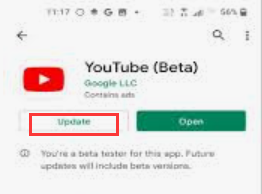
Porada 7: Usuń pobrane pliki
Czy lubisz oglądać filmy offline? Jeśli tak, być może istnieje wiele filmów, które zostały pobrane do oglądania w trybie offline w Twojej aplikacji YouTube.
Chociaż te filmy zostaną trwale usunięte po 30 dniach, czasami mogą powodować błędy odtwarzania, zawieszanie się i nie tylko.
Możesz usunąć te pliki do pobrania, aby zwolnić i naprawić błąd odtwarzania YouTube.
iPhone
- Otwórz YouTube na swoim iPhonie
- Przejdź do profilu
- Stuknij Ustawienia
- Iść do Tło i pliki do pobrania
- Stuknij Usuń pobrane pliki
Android
- Otwórz YouTube na swoim telefonie z Androidem
- Stuknij w Biblioteka znajduje się w prawym dolnym rogu
- Otwórz Pliki do pobrania Zakładka
- Wybierz filmy, które chcesz usunąć z Pobranych. Stuknij w trzy pionowe kropki a następnie dotknij Usuń z Pobrane
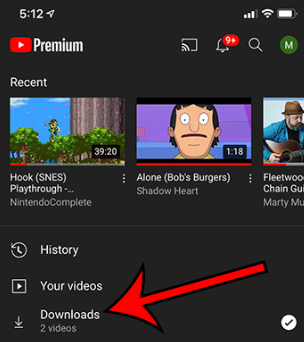
Wskazówka dotycząca premii:
Jeśli masz też dużo filmów zapisanych na swoim urządzeniu, możesz je przenieść, aby zwolnić trochę miejsca. Jednym z najbardziej zalecanych sposobów szybkiego przenoszenia filmów jest użycie Przeniesienie telefonu FoneDog.
Przeniesienie telefonu
Przesyłaj pliki między komputerami z systemem iOS, Android i Windows.
Łatwe przesyłanie i tworzenie kopii zapasowych wiadomości tekstowych, kontaktów, zdjęć, filmów i muzyki na komputerze.
W pełni kompatybilny z najnowszymi systemami iOS i Android.
Darmowe pobieranie

To oprogramowanie umożliwia przesyłanie danych między systemami iOS, Android i komputerem. Obsługuje wszystkie rodzaje treści, w tym kontakty, wiadomości, zdjęcia, filmy i muzykę bez utraty danych.
FoneDog Phone Transfer umożliwia przesyłanie iOS na iOS, iOS na Androida i odwrotnie, Android na Androida i iOS na komputer. Na przykład to narzędzie może łatwo przesyłaj pliki wideo z Androida na iPhone'a. Istnieje również wliczony w cenę HEIC konwerter obrazów dla zdjęć z iPhone'a, aby były kompatybilne i widoczne na innych platformach.

Ludzie również czytająPrzewodnik po tym, jak przesyłać filmy z komputera na iPadaJak przesyłać filmy z komputera na iPhone'a bez iTunes
Część 4: Podsumowanie
Właśnie nauczyłeś się, jak naprawić błąd odtwarzania YouTube za pomocą siedmiu różnych metod. Istnieją wspólne powody, dla których występuje ten problem, jak wspomnieliśmy wcześniej, może to być spowodowane połączeniem internetowym, szybkością i jakością wideo.
Na szczęście zebraliśmy wszystkie najlepsze sposoby na naprawienie Twoich filmów na YouTube, abyś mógł wrócić do binge-watchingu!
Zostaw komentarz
Komentarz
Przeniesienie telefonu
Przesyłaj dane z iPhone'a, Androida, iOS i komputera do dowolnego miejsca bez żadnych strat dzięki FoneDog Phone Transfer. Takich jak zdjęcia, wiadomości, kontakty, muzyka itp.
Darmowe pobieranieGorące artykuły
- PRZEWODNIK 2022: Jak przenieść dane z LG na iPhone'a?
- 3 aplikacje do szybkiego przeniesienia iPhone'a na Xiaomi w 2022 roku!
- 3 najlepsze sposoby przesyłania danych z Samsunga do OnePlus w 2022 roku!
- Przewodnik 2022: Jak przenieść dane z Motoroli do Samsunga?
- Przewodnik 2022: Jak przenieść notatki głosowe z iPhone'a 13 na komputer?
- Najlepsze 4 najlepsze aplikacje do przesyłania z Samsunga na iPhone'a w 2022 roku!
- Najlepsze sposoby na przeniesienie Samsunga bez Smart Switcha w 2022 roku!
- Przewodnik 2022: Jak przenieść zakładki Safari z iPhone'a na komputer?
/
CIEKAWYDULL
/
PROSTYTRUDNY
Dziękuję Ci! Oto twoje wybory:
Doskonały
Ocena: 4.7 / 5 (na podstawie 64 oceny)
